Hostwinds Tutoriales
Resultados de búsqueda para:
Tabla de contenido
Administrador de archivos vs FTP
Etiquetas: FTP
¿Qué es cPanel File Manager?
CPanel File Manager es una interfaz web donde la información de todo su sitio, incluidas las imágenes, documentos, 404 páginas, se organizan en carpetas.Es una forma rápida y fácil de administrar, navegar y editar sus archivos.
Administrador de archivos vs. FTP?Bueno ... casi cualquier cosa que tenga que ver con sus archivos se puede hacer a través de este sistema de archivos.Por ejemplo, puede editar, cargar, copiar, comprimir, extraer y eliminar archivos.Por lo tanto, es prácticamente una cuestión de preferencia, pero hay ventajas y desventajas en ciertas situaciones, que puede ver en la tabla a continuación.
¿Qué es FTP?
FTP significa Protocolo de transferencia de archivos.FTP es una forma de dos o más computadoras ubicadas en la misma red para compartir archivos a través de un protocolo estándar.Un protocolo define las reglas que las computadoras en la misma red se utilizan para hablar entre sí.Y FTP es cómo las computadoras en las redes, como Internet, comunican y comparten archivos.,
FTP es una aplicación externa que funciona similar al Administrador de archivos, pero el programa debe ser descargado.FileZilla y WINSCP son dos ejemplos de FTP gráficos que están disponibles de forma gratuita.
¿Cuál es la diferencia entre File Manager y FTP?
Tanto el Administrador de archivos como FTP tienen una funcionalidad similar en la transferencia de archivos de una ubicación a otra.Consulte qué separa FTP desde el Administrador de archivos en la tabla a continuación.
Administrador de archivos
FTP
- No es necesario utilizar un cliente externo para transferir archivos
- Puede editar fácilmente los nombres de los archivos
- Organice el directorio rápidamente
- Transfiere archivos a través de HTTP
- Una vez que se cierre su navegador, la transferencia de archivos está desconectada
- Transfiere archivos a una velocidad más lenta que FTP
- Transfiere solo un archivo a la vez
- Utiliza un programa externo para ejecutar, es decir, Filezilla WinSCP transfiere archivos a través de FTP
- Los archivos continúan transfiriéndose en segundo plano
- Transfiere archivos a una velocidad más rápida
- Capaz de transferir una carpeta completa a la vez
¿Cómo subo un archivo a un sitio web?
Para cargar un archivo en un sitio web usando cPanel:
- Inicie sesión en cPanel y abra el Administrador de archivos en la sección Archivos
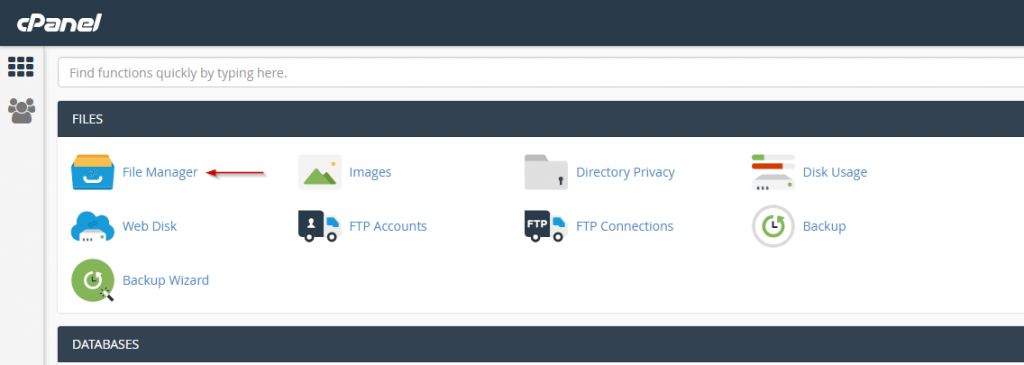
- Busque y haga clic en la carpeta a la que desea cargar
- Haga clic en el icono Cargar en la barra de herramientas superior
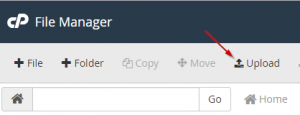
- Haga clic en el cuadro Seleccionar archivo o arrastre y suelte sus archivos en el cuadro.
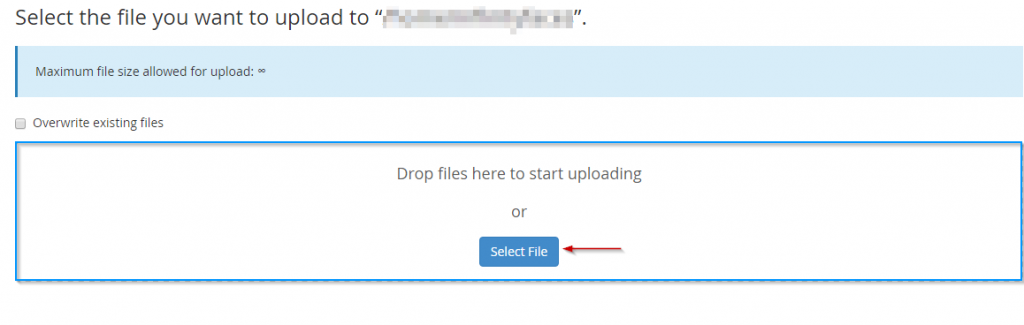
- Si hace clic en Seleccionar archivo, luego ubique los archivos en su computadora que desea cargar.
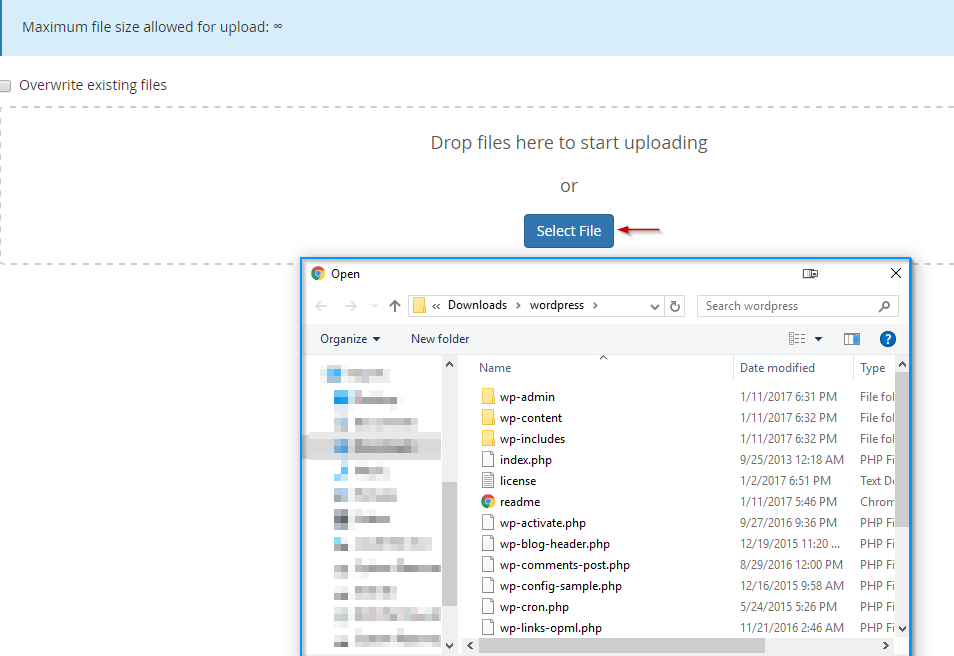
- Una vez que arrastre sus archivos al cuadro o selecciónelo haciendo doble clic, comenzará automáticamente la carga.
Escrito por Hostwinds Team / junio 5, 2021
